Як створити зображення ISO

- 4861
- 1438
- Leroy Luettgen
Ці інструкції детально розглянуть, як створити зображення ISO. На порядку денному - безкоштовні програми для створення ISO -зображення Windows або будь -яке інше завантажувальне зображення диска. Ми також поговоримо про альтернативні варіанти для виконання цього завдання. Ми також поговоримо про те, як зробити зображення диска ISO з файлів.
Створіть файл ISO, який є зображенням оператора, як правило, диск з Windows або іншого програмного забезпечення - це дуже просте завдання. Як правило, достатньо мати необхідну програму з бажаною функціональністю. На щастя, існує безліч безкоштовних програм для створення зображень. Тому ми обмежуємо себе передачею найзручніших з них. Більше того, спочатку ми поговоримо про ті програми для створення ISO, які можна завантажити безкоштовно, тоді ми поговоримо про більш досконалі оплачувані рішення. См. Також: Як перетворити ESD в ISO.
Оновлення 2015 року: Додано дві чудові та чисті програми для створення зображень дисків, а також додаткову інформацію про IMGBurn, що може бути важливим для користувача.
Створення зображення диска в студії Ashampo Burning безкоштовно
Безкоштовна програма для запису дисків, а також для роботи зі своїми зображеннями Ashampoo Burning Studio Free - на мою думку, є найкращим (найбільш підходящим) варіантом для більшості користувачів, які потребують зображення ISO з диска або з файлів і файлів та файлів та файлів та файлів папок. Інструмент працює в Windows 7, 8 та Windows 10.
Переваги цієї програми перед іншими подібними утилітами:
- Він чистий від додаткового непотрібного програмного забезпечення та рекламного програмного забезпечення. На жаль, з майже всіма іншими програмами, переліченими в цьому огляді, це не зовсім. Наприклад, imgburn - це дуже гарне програмне забезпечення, але пошук чистого інсталятора на офіційному веб -сайті не буде працювати.
- Студія Burning має простий і зрозумілий інтерфейс російською.
У головному вікні Ashmpoo Burning Studio праворуч ви побачите список доступних завдань. Якщо ви вибрали елемент "Disk Image", то там ви побачите наступні параметри дій (ті самі дії доступні у файлі - зображення зображення):

- Напишіть зображення (запис існуючого зображення диска на порожньому).
- Створіть зображення (видалення зображення з існуючого компакт-диска, DVD або Blu-ray).
- Створіть зображення з файлів.
Після вибору "Створити зображення з файлів" (я розгляну цю опцію), вам запрошують вибрати тип зображення - cue/bin, ashampoo власний формат або стандартне зображення ISO.
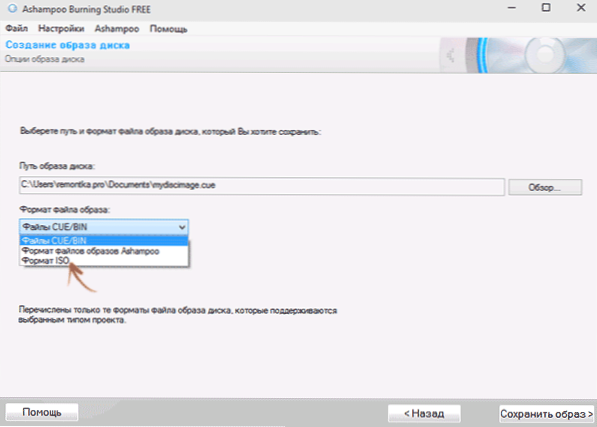
І нарешті, основним етапом створення зображення є додавання ваших папок та файлів. У той же час ви чітко побачите, який диск і який розмір ISO створений в результаті можна записати.
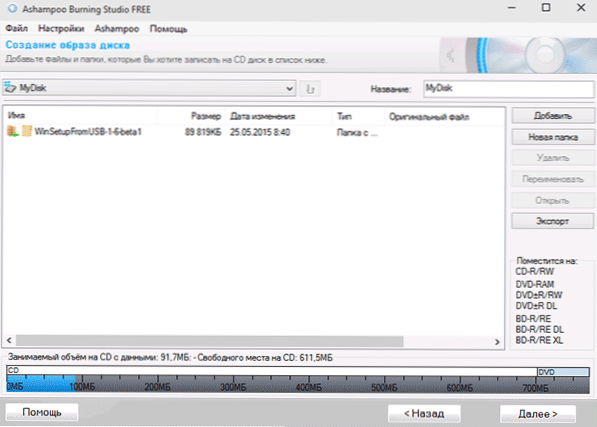
Як бачите, все елементарно. І це далеко не всі функції програми - ви також можете записувати та копіювати диски, записувати музику та фільми DVD, робити резервні копії даних. Ви можете завантажити студію Ashampoo Burning безкоштовно з офіційного веб -сайту https: // www.Ашампу.Com/ru/rub/pin/7110/спалювання-підшипник/ashmpoo-burning-studio-studio
Cdburnerxp
CDBurnerXP - це ще одна зручна безкоштовна утиліта російської.1). Не без причини, цей варіант вважається одним із найкращих для створення зображень ISO.
Створення зображення відбувається за кілька простих кроків:
- У головному вікні програми виберіть "диск з даними. Створення ізої, записуючи диски з даними »(якщо вам потрібно створити ISO з диска, виберіть" Скопіюйте диск ").
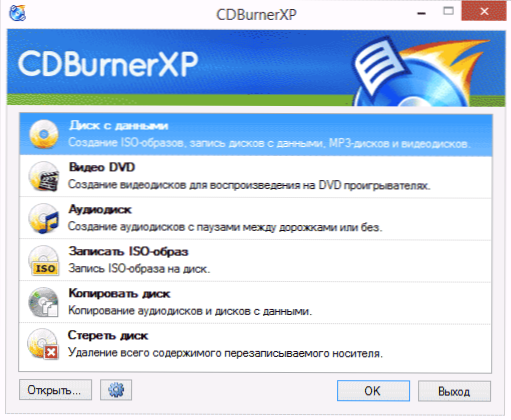
- У наступному вікні виберіть файли та папки, які потрібно розмістити на зображенні ISO, перетягніть його в порожню область прямо нижче.
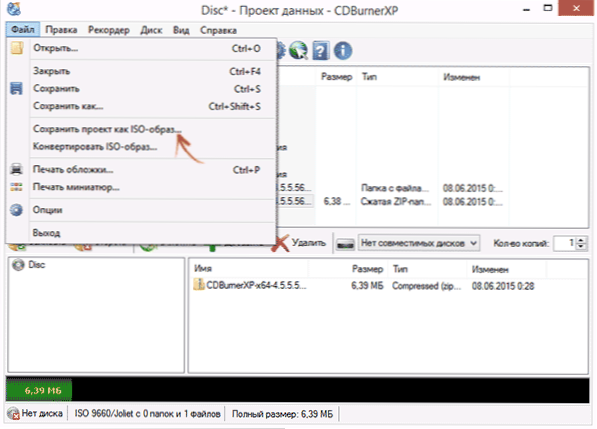
- У меню виберіть "Файл" - "Збережіть проект як ISO -IMAGE".
Як результат, зображення диска, що містить обрані вами дані, буде підготовлено та збережено.
Ви можете завантажити CDBurnerXP з офіційного веб -сайту https: // cdburnerxp.Se/ru/завантажити, але будьте обережні: завантажити чисту версію без рекламного програмного забезпечення, натисніть "Більше параметрів завантаження", а потім виберіть або портативну (портативну) версію програми, яка працює без встановлення, або другу версію інсталятора Без Опенканді.
Imgburn - безкоштовна програма для створення та запису ISO -зображень
Увага (додається в 2015 році): Незважаючи на те, що IMGBurn залишається чудовою програмою, на офіційному веб -сайті я не міг знайти чистоту з небажаних програм інсталяторів. В результаті аудиту в Windows 10 я не знайшов підозрілої діяльності, але рекомендую бути обережним.
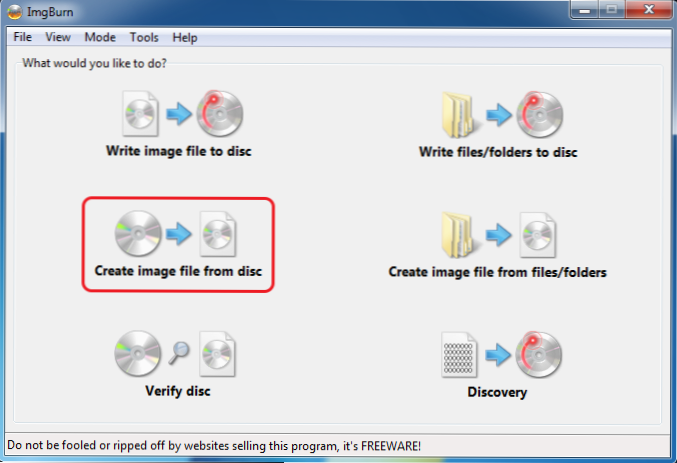
Наступна програма, яку ми розглянемо - imgburn. Ви можете завантажити його безкоштовно на веб -сайті розробника www.Імгберн.Com. Програма дуже функціональна, в той же час вона проста у використанні і зрозуміє будь -якого новачка. Більше того, підтримка Microsoft рекомендує використовувати цю програму для створення завантажувального диска Windows 7. За замовчуванням програма завантажується англійською мовою, але в тому ж місці на офіційному веб -сайті ви можете завантажити файл російської мови, а потім скопіювати розпаковану архів у папку мови в папці Імберн за допомогою програми IMGBurn.
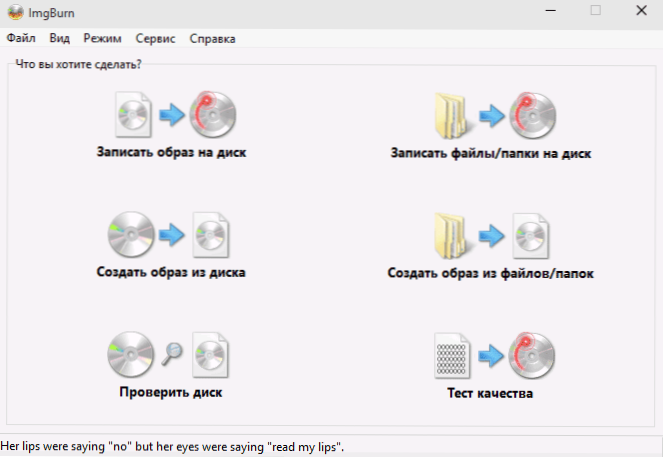
Що може зробити imgburn:
- Створіть зображення ISO з диска. У тому числі, використовуючи завантажувальні Windows з розподілу операційної системи, ви не можете створити завантаження ISO.
- Просте створення ISO -зображень з файлів. Т.Е. Ви можете вказати будь -яку папку або папку та створити з ними зображення.
- Запишіть ISO -зображення на колесах - наприклад, коли вам потрібно зробити завантажувальний диск, щоб встановити Windows.
Poweriso - Розширене створення завантаження ISO, а не лише
Програма Poweriso, розроблена для роботи з зображеннями Windows та іншими зображеннями ОС, а також будь -якими іншими дисками дисків, може бути завантажена з веб -сайту розробника https: // www.Poweriso.Com/Завантажити.PHP. Програма може робити що завгодно, хоча вона виплачується, а безкоштовна версія має деякі обмеження. Тим не менш, розглянемо можливості Poweriso:
- Створення та запис ISO -зображень. Створення завантаження ISO за відсутності навантажувального диска
- Створення флеш -накопичувачів Windows
- Запишіть ISO -зображення на диск, монтуйте їх у вікна
- Створення зображень з файлів та папки, з компакт-дисків, DVD, Blu-ray диски
- Зображення ISO, що перетворюються на контейнер і від відро до ISO
- Вилучення файлів та папок із зображень
- Підтримка зображень DMG Apple OS X
- Повна підтримка Windows 8
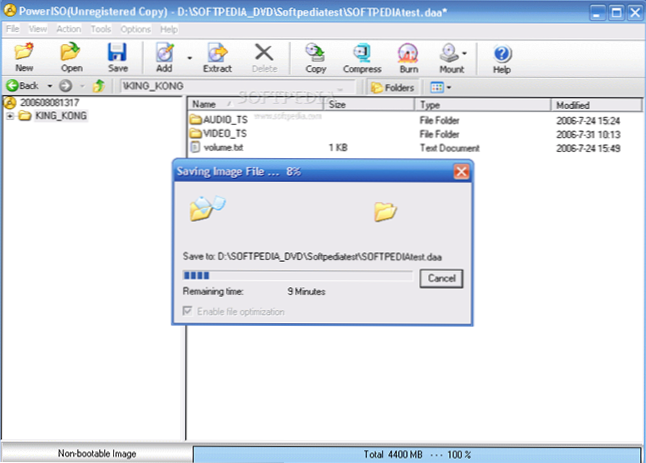 Процес створення зображення в Poweriso
Процес створення зображення в PowerisoЦе ще не всі функції програми, і багато з них можуть бути використані у безкоштовній версії. Отже, якщо створення завантажувальних зображень, флеш -накопичувачів ISO та постійна робота з ними про вас, уважніше подивіться на цю програму, він знає, як багато робити.
Burnaware безкоштовно - запис та створення ISO
Ви можете завантажити безкоштовну безкоштовну програму Burnaware з офіційного джерела http: // www.Бераваре.Com/продукти.HTML. Що може ця програма? Трохи, але насправді всі необхідні функції в ньому присутні:
- Запис даних, зображення, файли на дисках
- Створення зображень дисків ISO
Можливо, цього цілком достатньо, якщо ви не переслідуєте жодних дуже складних цілей. Завантаження ISO також ідеально записи за умови, що у вас є завантажувальний диск, з якого зроблено це зображення.
ISO Recorder 3.1 - версія для Windows 8 та Windows 7
Ще одна безкоштовна програма, яка дозволяє створювати ISO з компакт -дисків або DVD -дисків (створення ISO з файлів і папки не підтримується). Ви можете завантажити програму з веб -сайту автора Алекса Фейнмана (Алекс Фейнман) http: // Alexfeinman.Com/w7.HTM
Властивості програми:
- Сумісність з Windows 8 та Windows 7, X64 та X86
- Створення та запису зображень C/ON CD/DVD -диски, включаючи створення завантаження ISOS
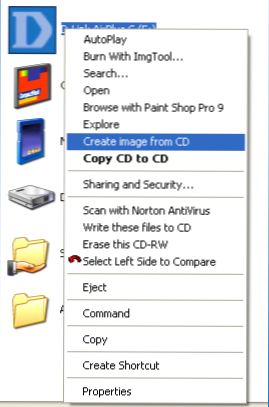
Після встановлення програми, у контекстному меню, яке з’являється при натисканні на праву кнопку миші на компакт -дисках, з’явиться елемент "Створити зображення з компакт -диска" (створіть зображення з диска) - просто натисніть на нього та дотримуйтесь інструкцій. Запис зображення на диск аналогічно аналогічно - клацніть правою кнопкою миші на файлі ISO, виберіть елемент "Запишіть на диск" (запишіть на диск).
Безкоштовна програма ізодисту - повна робота з ISO -зображеннями та віртуальними дисками
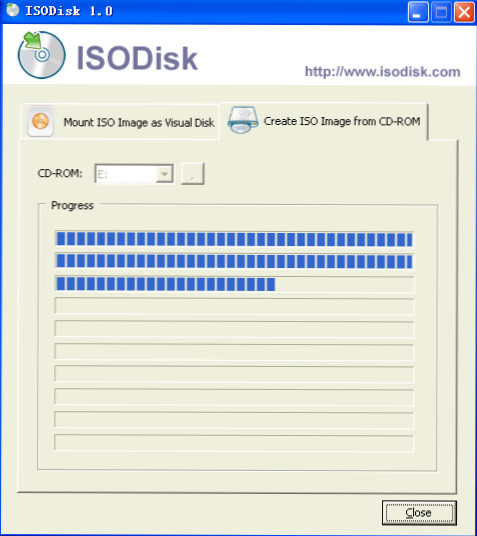
Наступна програма - ізодиск, який можна завантажити безкоштовно з http: // www.Ізодиск.Com/. Це програмне забезпечення дозволяє наступні завдання:
- Це легко зробити ISO з компакт -дисків або DVD -дисків, включаючи зображення завантаження Windows або іншу операційну систему, диски для відновлення комп'ютера
- Монтаж ISO в системі як віртуальний диск.
Щодо ізодика, варто зазначити, що при створенні зображень програма справляється з "ура", але для встановлення віртуальних накопичувачів краще не використовувати її - самі розробники визнають, що ця функція є абсолютно адекватною лише в Windows XP.
Безкоштовний DVD -виробник ISO
Безкоштовна програма DVD ISO Maker можна завантажити з сайту http: // www.minidvdsoft.Com/dvdtoiso/download_free_dvd_iso_maker.HTML. Програма проста, зручна і без надмірності. Весь процес створення зображення диска відбувається за три кроки:
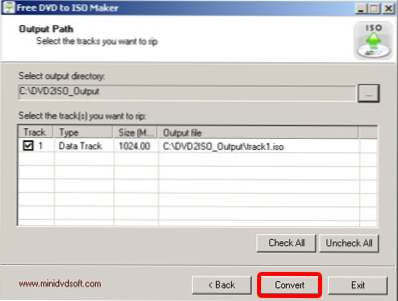
- Запустіть програму в полі CD/DVD -пристрої SELET, вкажіть шлях до диска, з якого потрібно зробити зображення. Натисніть "Далі"
- Вкажіть, де зберегти файл ISO
- Клацніть "перетворити" і чекайте, коли програма завершить роботу.
Готові, ви можете використовувати створене зображення для власних цілей.
Як створити завантажувальний ISO Windows 7 за допомогою командного рядка
Закінчіть безкоштовними програмами та подумайте про створення завантажувального зображення ISO Windows 7 (воно також може працювати для Windows 8, а не перевірено) за допомогою командного рядка.
- Вам знадобляться всі файли, що містяться на диску з розподілом Windows 7, наприклад, вони знаходяться в папці C: \Робити-Windows7-ISO \
- Також вам потрібен комплект автоматизованого встановлення Windows® (AIK) для Windows® 7 - набір утиліт від Microsoft, який можна завантажити на сторінці https: // www.Microsoft.Com/en-sus/Завантажити/Деталі.ASPX?Id = 5753. У цьому наборі нас цікавить два інструменти - Оскдімг.Витягувати, за замовчуванням у папці Програма Файли \Вікна AIK \Інструменти \x86 І etfsboot.Com - завантажувальний сектор, який дозволяє створити завантажувальний ISO Windows 7.
- Запустіть командний рядок від імені адміністратора та введіть команду:
- OSCDIMG -N -M -B »C: \ make -windows7 -iiso \ boot \ etfsboot.Com "C: \ make-windows7-iiso c: \ make-windows7-iiso \ win7.ISO
Примітка в останній команді: відсутність розриву між параметром -Б і вказівка на шлях до сектору завантаження не є помилкою, тому вам потрібно.
Після введення команди ви будете спостерігати процес запису завантаження ISO Windows 7. Після завершення вам буде поінформовано про розмір файлу зображення та напишіть, що процес завершується. Тепер ви можете використовувати створене зображення ISO для створення завантажувального диска Windows 7.
Як створити зображення ISO в ультраїзі
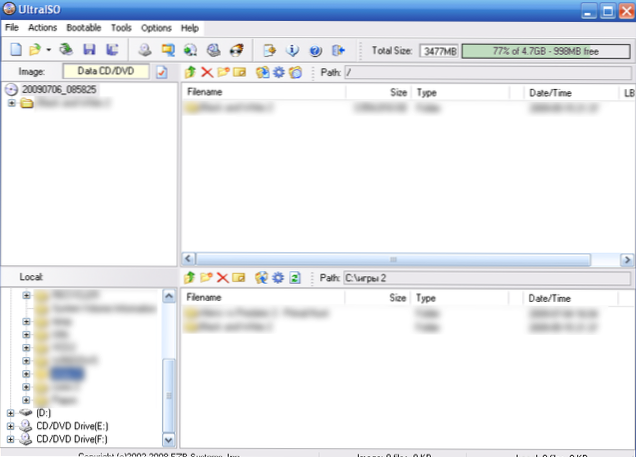
Програмне забезпечення Ultraiso - одне з найпопулярніших завдань для всіх дисків, флеш -накопичувачів або створення завантажувальних операторів. Зробіть ISO -зображення з файлів або диска в ультрасо не є особливо проблемами, і ми розглянемо цей процес.
- Запустіть програму Ultraiso
- У нижній частині виберіть файли, які потрібно додати до зображення, натиснувши на них правою кнопкою миші, ви можете вибрати елемент "Додати".
- Після того, як ви закінчили додавання файлів, у меню Ultraiso виберіть "Файл" - "Зберегти" та збережіть його як ISO. Зображення готове.
Створення ISO в Linux
Все, що потрібно для створення зображення диска, вже присутнє в самій операційній системі, і тому процес створення файлів зображень ISO абсолютно простий:
- У Linux запустіть термінал
- Введіть: Dd if =/dev/cdrom of = ~/cd_image.ISO - Це створить зображення з диска, вставленого в привід. Якщо диск завантажувався, зображення буде однаковим.
- Щоб створити зображення ISO з файлів, використовуйте команду mkisofs -o /tmp /cd_image.ISO/PAPKA/файли/
Як створити флеш -накопичувач для завантаження із зображення ISO
Загальночасте питання - але як, після того, як я зробив зображення завантаження Windows, запишіть його на флеш -накопичувач. Це також можна зробити за допомогою безкоштовних програм, які дозволяють створювати завантаження USB -медіа з файлів ISO. Ви знайдете більш детальну інформацію тут: створення завантажувальної флеш -накопичувача.
Якщо з якихось причин методи та програми, перелічені тут, виявилося достатньо, щоб ви зробили те, що ви хотіли, і створити зображення диска, зверніть увагу на цей список: програми для створення зображень у Вікіпедії - ви неодмінно знайдете, що Вам потрібно для вашої операційної системи.

